6 програми за запис на видео екран със звук Camtasia Studio, uvscreen камерата, AMCap, Fraps,
Или не искате да прочетете информацията от форумите и търсачки? Ние смислени отговори на въпросите Ви.
Помислете за някоя програма за запис и монтиране: Camtasia Studio и UVScreen Камера.
Запис на екрана се случва в начина на «Цял екран» (цял екран) или «по поръчка» (Персонализиране). улавяне на екрана се регулира от плъзгачите. В центъра - икона, за да се движат записите на полигон в ръка. Регионът на снимане е настроен и ръчно - за този тип размера в съответните колони.
раздела приложения се появява в долната част на екрана, който показва: време, продължителността на запис, в графата Състояние на аудио и уеб камера.
Също така можете да: изтриете текущия запис, пауза, а след това се възобнови процеса и да се спре програмата за действие.
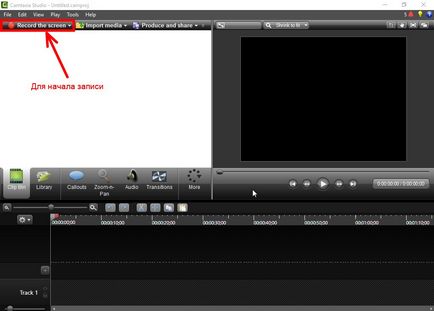
Предварително се подготвят всички материали. Camtasia Recorder отваря като специални функционални панели. незабавно и автоматично улавяне на сметищата за писане на екрана.
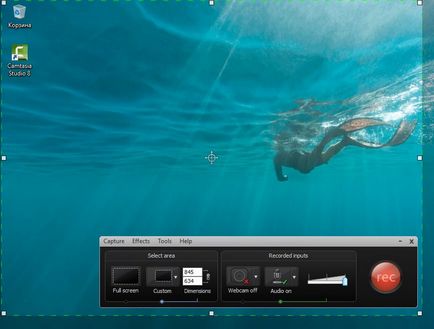
След натискане на бутона STOP (F10 ключ), програмата веднага ще ви отведе до визуализацията в Camtasia Player. Преглеждате получения материал и или да изтриете или да запазите. Ако сте доволни, се захващаме за работа в Camtasia Studio.
Писане MFA от екрана със звук UVScreen Камера

UVScreen Камера - програма има следната редица предимства:
- Площта на подвижната запис;
- Опции, криещи се прозорец на програмата;
- "Задно осветяване" всички действия на мишката или селективно;
- Демонстрация на клавишни комбинации;
- Записване на звук;
- Преобразуване директно към AVI (ако не искате да редактирате);
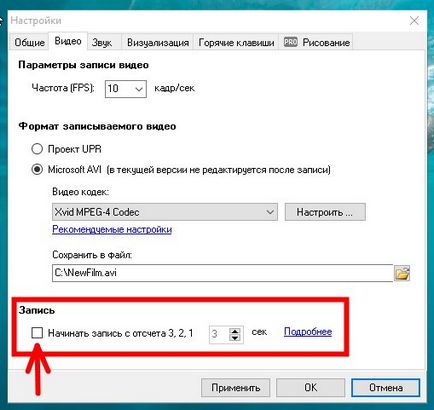
опция Рисуване е наличен в PRO версия!
Виртуални пастели или геометрични фигури са причинени от комбинация от горещи клавиши: Ctrl, Shift, Alt.
Уверете се промени, за да бъдат в "Настройки, Разширени настройки, Рисуване";
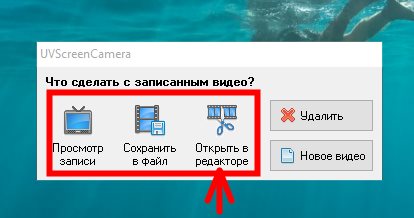
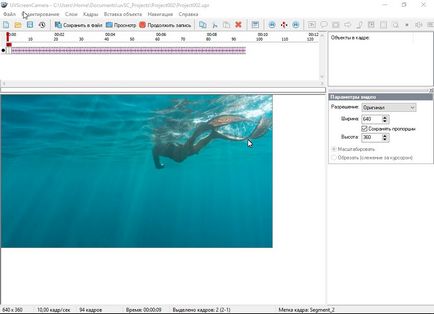
Fraps да записва звука на екрана
Tab екранни снимки. Ние екран и изберете формата, в която се съхранява изображението.
Филми. това е пътят, за да спаси файлове. Сложете папката, където повече пространство.
брой кадри в секунда се препоръчва да не се променя, оставете 30 кадъра в секунда.
Tab FPS. Тук можете да изберете ъгъла, в който се показва tsiferka с честотата на кадрите.
раздела Front Общи. По подразбиране Fraps е над активните прозорци. Не забравяйте да поставите отметка в квадратчето на точката на «Монитор аеро deskop».
За първата стъпка в Fraps просто натиснете F9 (ключ по подразбиране).
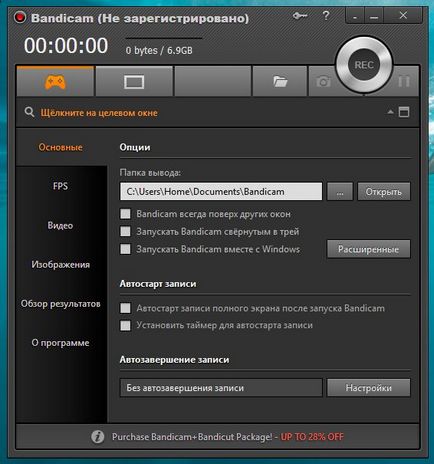
За функцията на мигновени Scrin отговаря икона с образа на камерата.
Бутон "Папка" бързо да отворите папката на компютъра, където се съхраняват записаните файлове;
Екран и режим на игра. Първият от тях е лесно да се докаже, всичко, което се случва в браузъра или други програми. Game - перфектно заточени от играта;
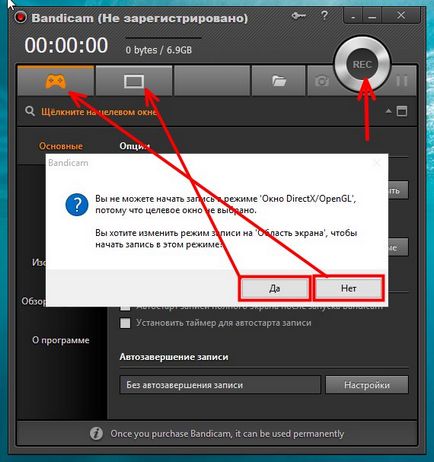
Tab "General" - тук задава пътя, за да запазите записите на файл, таймер и автоматично стартиране на данни. Автоматично се съхранява хубаво нещо, ако имате нужда, не участват пряко в процеса;
За записване средно качество, но "лесно" файл в края - изберете MP4. Настройките се регулира по размер, кодек, FPS, качество и игра на звука (виж защо няма звук на компютъра.);
Tab "Pictures" е напълно оптимизирани за скрийншота. Да, ние сме свикнали със стария printskrin на клавиатурата, но това си има своите недостатъци. Bandikam предлага да изберете формат на изображението, и дори да се обърне звука на затвора;
Ако имате някакви проблеми с инсталирането на софтуер, не трябва да се хвърлят цялата работа. Съществуват няколко онлайн платформи. И накрая, не е нужно да порите над проучването и инсталирането на програмата! Но тези услуги имат характеристики:
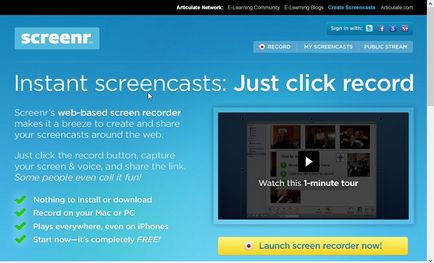
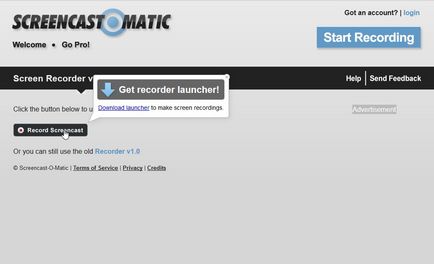
Коя програма е по-добре да се използва
И все пак, от своята лекота и гъвкавост го нарежда на първо място Bandicam.
Сподели в Twitter Сподели в Google Сподели във Vkontakte Сподели във Odnoklassniki
Глас над 0 Гласуване против Отговор
Една година преди 8 месеца
Сподели в Twitter Сподели в Google Сподели във Vkontakte Сподели във Odnoklassniki
Глас над 0 Гласуване против Отговор
Една година преди 8 месеца
Сподели в Twitter Сподели в Google Сподели във Vkontakte Сподели във Odnoklassniki
Към този списък могат да добавят програми SplitCam. Тъй като е доста удобно за работа. Изборът на "Source" режим "екрана", изберете желаната част на специален дисплей панел. Звукът се записва автоматично, заедно с регистрирането на екрана. Дори виждал няколко смешни коментари за програмата, в което се посочва излишните звуците на записа. Изглежда, те дори не знаят за възможността за записване на звук)
Глас над 0 Гласуване против Отговор
Една година преди 8 месеца
Сподели в Twitter Сподели в Google Сподели във Vkontakte Сподели във Odnoklassniki
Глас над 0 Гласуване против Отговор
Една година преди 8 месеца
Сподели в Twitter Сподели в Google Сподели във Vkontakte Сподели във Odnoklassniki
Глас над 0 Гласуване против Отговор
Една година преди 8 месеца
Сподели в Twitter Сподели в Google Сподели във Vkontakte Сподели във Odnoklassniki
Yuzayu Bandicam. Програма с много функции - дори и да говорите по Skype може да се запише.
Глас над 0 Гласуване против Отговор
Една година преди 7 месеца
Инсталиране и актуализиране на Adobe Flash Player на вашия компютър
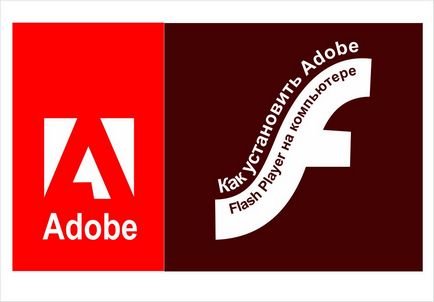
9 онлайн услуги за създаване на фотоколажи

↓ ↓ Скрий